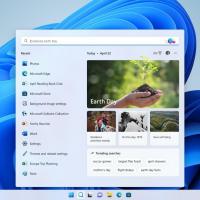Ändern Sie die Anzahl der Benachrichtigungen, die pro App im Action Center von Windows 10 sichtbar sind
Wie Sie vielleicht bereits wissen, kann das Action Center in Windows 10 jetzt Benachrichtigungen von Desktop-Windows-Apps, Systembenachrichtigungen und modernen Apps anzeigen und speichern. Das Action Center speichert diese Benachrichtigungen gruppiert nach App und Uhrzeit. Wenn ein neues Ereignis auftritt, zeigt es einige Sekunden lang eine Toast-Benachrichtigung an und wird dann im Action Center gespeichert. Es ist möglich, im Action Center zu ändern, wie viele Benachrichtigungen pro App sichtbar sind. Hier ist, wie.
Mit dem kürzlich veröffentlichtes Windows 10 Build 14316, Microsoft hat es möglich gemacht, die pro App sichtbare Benachrichtigungsanzahl im Action Center von Windows 10 anzupassen. Die Standardanzahl der Benachrichtigungen ist auf 3 festgelegt. Wenn die App also mehr als 3 Benachrichtigungen hat, muss der Benutzer die Gruppe erweitern, um alle Benachrichtigungen für die App anzuzeigen.
Zu Ändern Sie die Anzahl der Benachrichtigungen, die pro App im Action Center von Windows 10 sichtbar sind, Mach Folgendes.
- Klicken Sie auf das Action Center-Symbol im Taskleistenbereich, um das Action Center zu öffnen.
- Klicken Sie mit der rechten Maustaste auf die Benachrichtigung der gewünschten App, um das Kontextmenü wie hier gezeigt aufzurufen:

- Wählen Sie im Kontextmenü Gehe zu den Benachrichtigungseinstellungen.
- Die Einstellungen-App wird mit der entsprechenden Einstellungsseite geöffnet.

- Scrollen Sie nach unten zu der gewünschten App, für die Sie die im Action Center sichtbare Benachrichtigungsanzahl anpassen möchten. In meinem Beispiel ändere ich diese Einstellungen für OneDrive.

- Klicken Sie auf den Namen der App. Wählen Sie unter Anzahl der im Action Center sichtbaren Benachrichtigungen die Nummer aus, die Sie für diese App festlegen möchten:
 Sie können 1, 3, 5, 10 oder 20 Benachrichtigungen pro App anzeigen lassen. Der Standardwert ist 3.
Sie können 1, 3, 5, 10 oder 20 Benachrichtigungen pro App anzeigen lassen. Der Standardwert ist 3.
Das ist es. Nachdem Sie die Option angepasst haben, können Sie die App Einstellungen schließen.